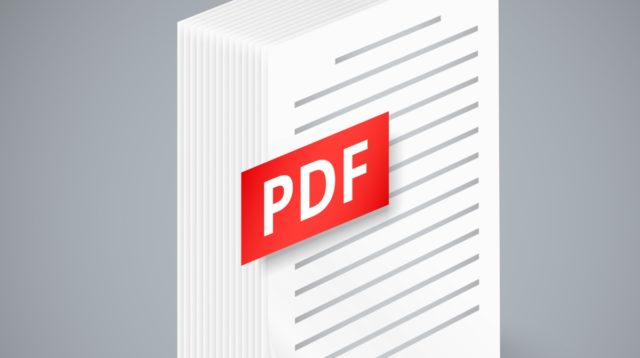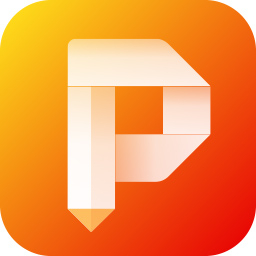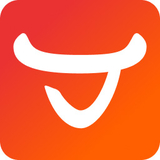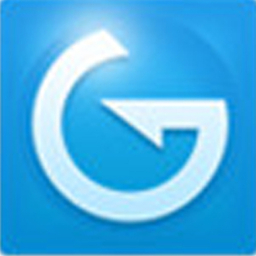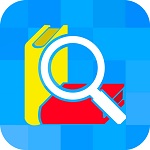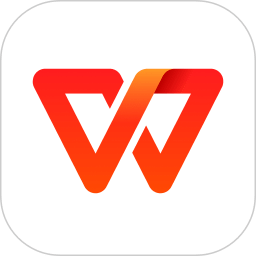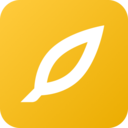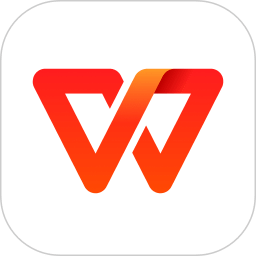应用介绍
《金山PDF阅读器》是一款实用性的PDF编辑器,它提供了沉浸式的PDF阅读体验和可靠的编辑与转换服务。该软件支持一键编辑,能够快速修改PDF文档内容,并支持将PDF文档转换为docx、pptx、xlsx、txt、图片等多种格式。金山PDF阅读器它不仅能让用户轻松编辑和转换PDF文件,还能提供便捷的辅助功能,如翻译和保护视力模式,方便用户根据个人需求进行阅读。
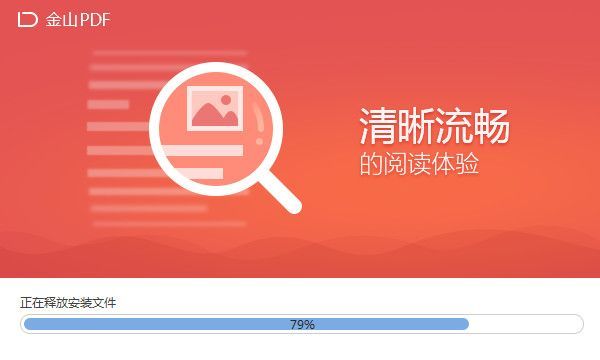
金山PDF阅读器软件功能
1、一键压缩
大幅度缩小文档体积,方便上传和发送
2、编辑文字
让PDF像Word一样自由编辑,快速修改PDF文档内容
3、页面处理
PDF合并、PDF拆分、提取页面、旋转文档、删除页面、插入页面
4、阅读
调整页面比例、添加和修改目录、缩略图、全屏查看、单双页切换
金山PDF阅读器软件特色
1、非凡的阅读体验
划词翻译,护眼和夜晚阅读模式,幻灯片播放,上下文截图对比
2、全新的注释功能
插入文字,添加图片,高亮、下划线、形状涂改液
3、优异的转换效果
PDF转WORD、Excel、ppt,图片转PDF、PDF转图片,AI识别扫描件中的文字
金山PDF阅读器使用方法
1、打开安装好的软件
2、点击打开选择自己需要打开的pdf软件
添加签名/盖章:
可点击「插入-PDF签名-创建新签名」选择图片、输入文字或手写的形式插入签名。
打印:
1.如何打印PDF文档
1、请确认您已正确安装打印机
2、选择“金山PDF”菜单 —“打印”或“开始”选项卡—“打印”
3、选择打印机、打印范围、打印份数以及其他选项
4、点击“打印”
2.打印对话框
您可以在“金山PDF”菜单 —“打印”或“开始”选项卡—“打印”打开打印对话框并更改打印选项。按照打印对话框的内容,完成打印设置。
金山PDF阅读器软件问答
PDF如何添加页码?
在顶部菜单「编辑」选项卡找到「添加页码」入口即可。
PDF转图片,登录按钮点击无响应?
1.重启软件客户端;
2.如重启软件无效,可点击键盘「Ctrl+Alt+.」键进入任务管理器,在进程选项卡中结束「wpscloudsvr.exe(19版)」或「wpscente.exe(独立版)」进程,然后再重启客户端尝试即可。


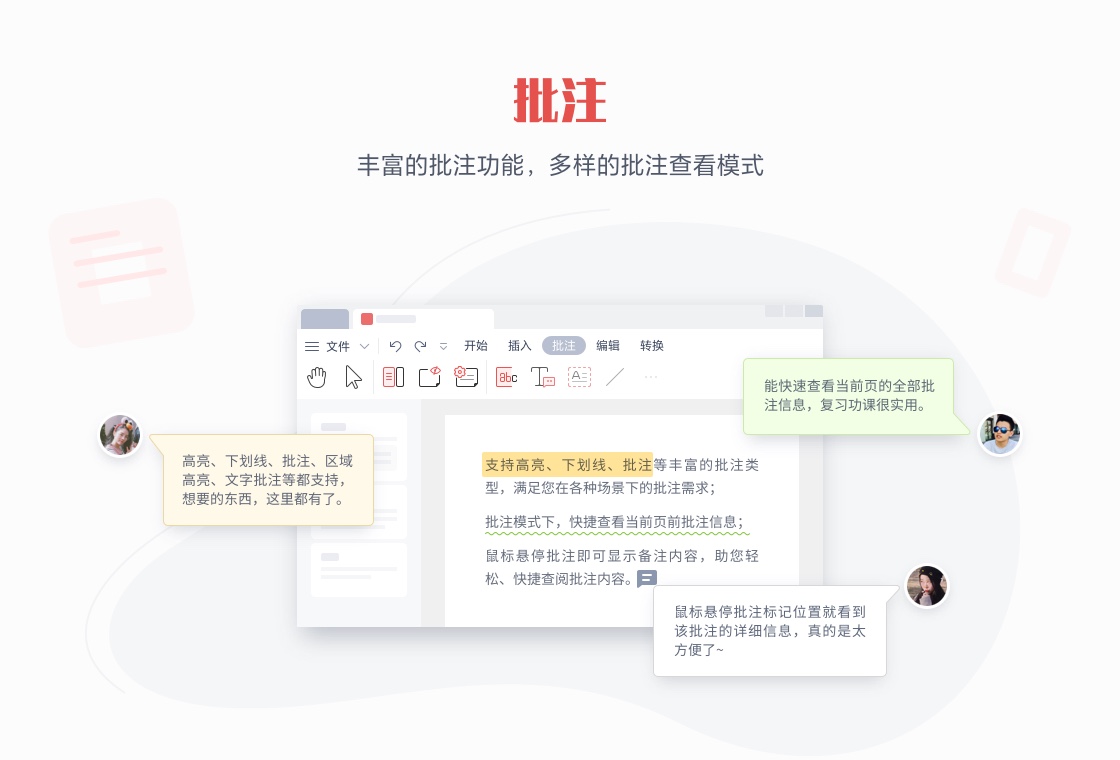
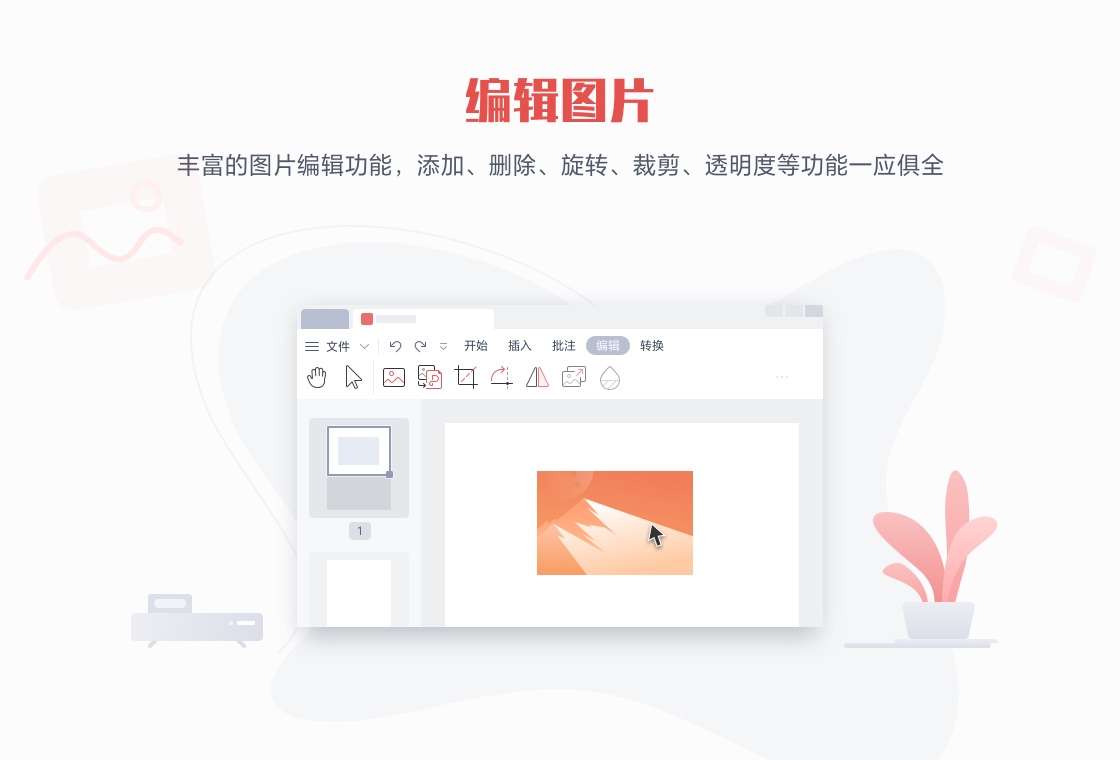
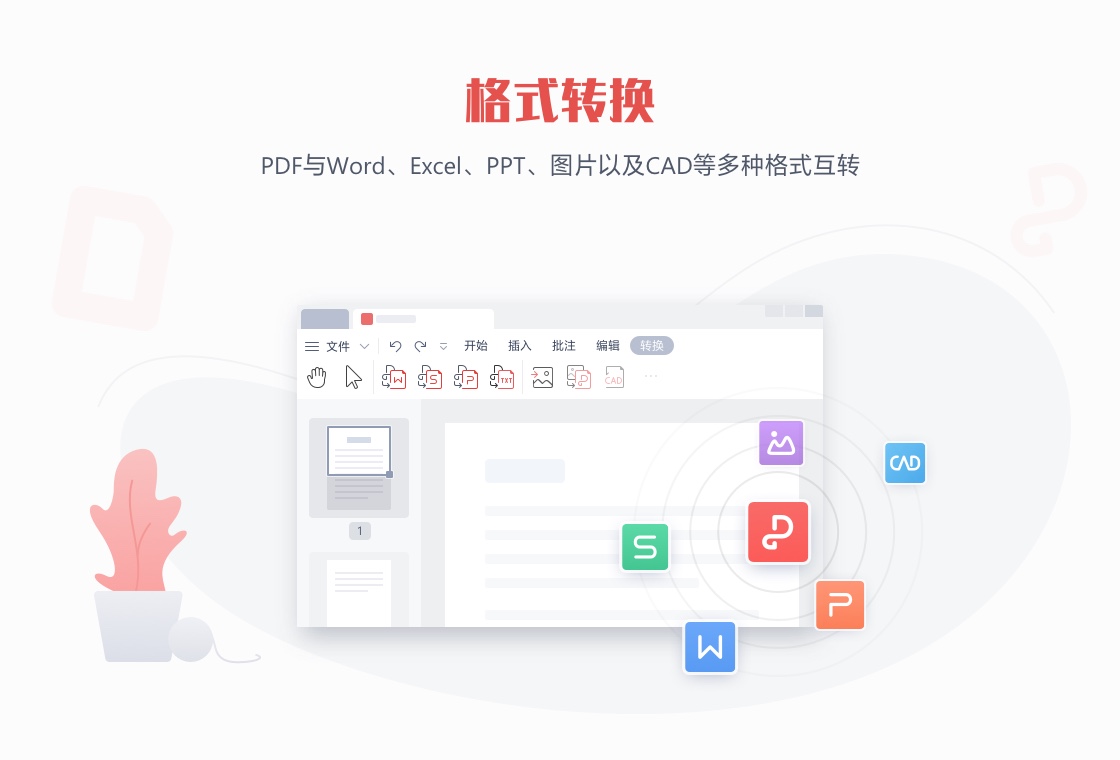
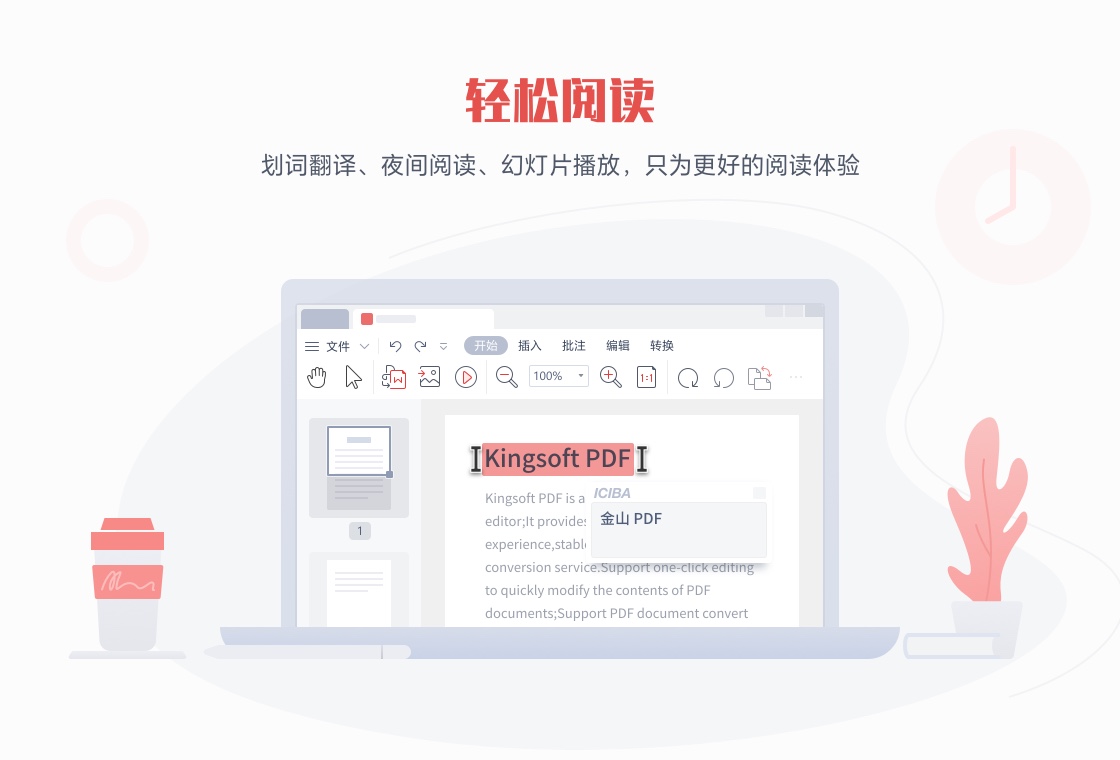
 金山文档手机版
金山文档手机版 金山画王
金山画王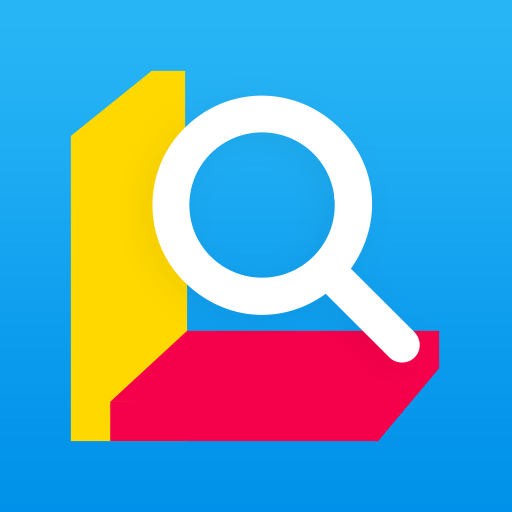 金山词霸最新版
金山词霸最新版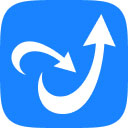 金山毒霸
金山毒霸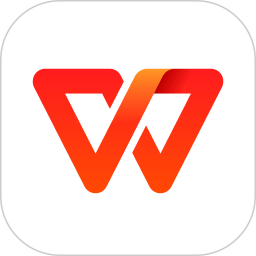 金山wps
金山wps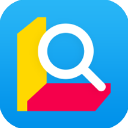 金山词霸
金山词霸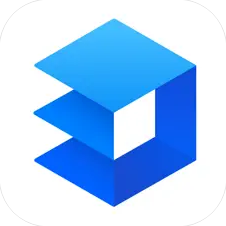 金山文档网页版
金山文档网页版 金山打字通pc版
金山打字通pc版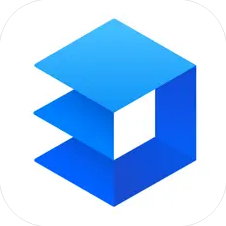 金山文档苹果版
金山文档苹果版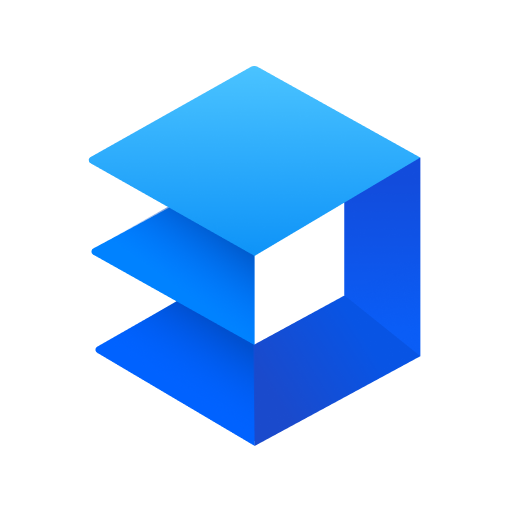 金山文档
金山文档